「PDFは保護されています。権限パスワードを入力してください」とPDFを表示していますか?PDF権限はファイルデータの機密性を保護しますが、特に外出先でアクセスする必要がある場合は、イライラする可能性があります。適切なパスワード削除ツールの使用方法を知っていれば、必要なPDFドキュメントのロックを解除できます。この記事を読んで 、PDFファイルから権限をすばやくシームレスに削除する方法を理解してください。
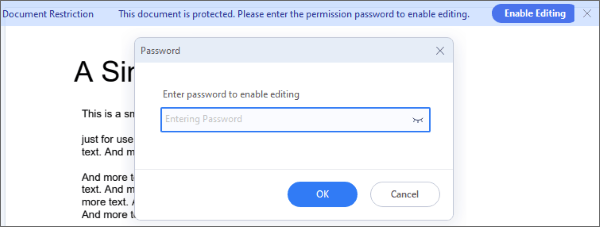
オフラインPDFパスワードリムーバーを使用すると、アクティブなインターネット接続に依存してPDFファイルから権限を削除する必要がなくなります。それらはさまざまな種類があり、それぞれに独自の機能とセールスポイントがあります。この節では、オフラインパスワードリムーバーを使用して PDF からアクセス権を削除する方法について説明します。
技術的な不具合がある場合、パスワードを忘れた場合、または緊急アクセスが必要なPDFの元のコピーを紛失した場合は、PDF権限パスワードリムーバーを使用して制限を回避する必要がある場合があります。
Coolmuster PDF Password Remover(PDFロック解除) は、PDFドキュメントから制限された権限を削除するために使用できるトッププロフェッショナルソフトウェアの1つです。PDFドキュメントから所有者パスワードを削除できます。それはウィンドウズ11、10、8、および7で動作します。
Coolmuster PDF Password Remover(PDFロック解除)を使用するためのハードウェア要件は次のとおりです。
このソフトウェアを使用して、権限パスワードなしでPDFからパスワードを削除する方法は次のとおりです。
01月プログラムをダウンロードしてインストールし、[ ファイルの追加 ]を選択して、パスワード制限のあるPDFドキュメントを追加します。
02月プログラムの下部にある3ドットのアイコンをクリックして、無制限のPDFを保存するための出力フォルダーを選択します。

03月[ 開始 ]をクリックして、復号化プロセスをトリガーします。

04月暗号化されたドキュメントをアプリケーションにドラッグアンドドロップし、指示に従って PDF権限を削除します。

05月読み込んだ PDF を 1 つずつ復号化するには、特定の PDF ドキュメントを右クリックし、ポップアップメニューが表示されたら「選択したPDFを復号化」を選択します。
別のPDFパスワード削除ツールを使用して 、PDFからパスワードを削除することもできます。コピーまたは印刷にパスワードが必要なPDFのロックを解除するのに役立ちます。このソフトウェアでファイル権限PDFを削除するのに数分しかかかりません。
PDFから制限された権限を削除する方法を知りたいですか?このツールを使用してPDF権限パスワードを削除する方法については、次の手順に従ってください。
ステップ1:公式ウェブサイトにアクセスし、[ 製品] タブを選択します。 PDFパスワードリムーバー(無料のGUIツール) をコンピューターにダウンロードしてインストールします。
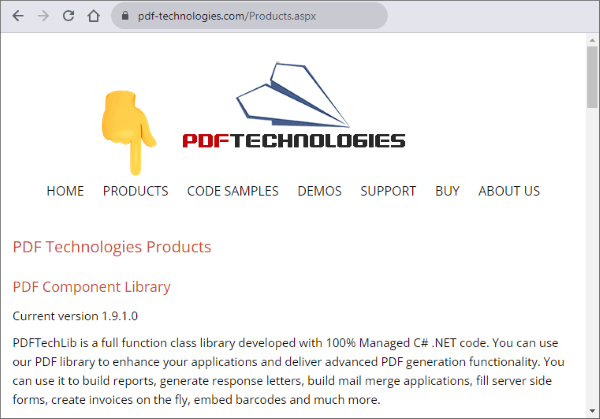
ステップ2:パスワードリムーバーを起動し、ロックされたドキュメントを[ ファイルの追加 ]セクションに追加します。特に複数の大きなドキュメントを同時にアップロードしない場合は、プロセスを完了するのに数秒しかかかりません。
ステップ3:「 スタート 」ボタンをクリックして、設定したパスワードを削除できるようにします。このプロセスにはしばらく時間がかかり、ファイルはすぐにコンピューターに表示されます。その後、コンテンツを自由に読んだり、保存したり、印刷したりできます。
その他のPDFのヒント:
PDFからWordへのOCRソフトウェアレビュー:精度と効率を解き放つ
差し込み印刷PDFの究極のガイド:ステップバイステップの説明
PDF権限のパスワードは何ですか?Adobe Acrobat で PDF 権限パスワードを削除するだけで、編集、コピー、印刷などのアクションを制限する設定を変更できますので、ご安心ください。Adobe Acrobat を使用して、自由に共同作業したり、エラーを排除したり、フルアクセスでドキュメントを共有したり、ドキュメントをアーカイブしたりできます。
PDFから権限パスワードを削除する方法を学ぶために読んでください。
ステップ1:デバイスで、 制限されたPDFを アドビアクロバットで開きます。

ステップ2:「プロパティ」をクリックし、「セキュリティ」タブに切り替えてから、「セキュリティの削除」に切り替えます。

ステップ3:パスワードボックスで[ OK ]をクリックし、設定ダイアログが表示されたらPDF権限をオフにします。
ステップ4:ファイルに権限パスワードがある場合は、パスワードボックスに正しいパスワードを入力し、「 OK」をクリックします。
ステップ5:ドキュメントアセンブリ機能を有効にするには、変更リストに移動し、ページの挿入、削除、回転を選択してから、[ なし ]をクリックしてそれらを無効にし、[ OK ]オプションを押してプロセスを終了します新しいPDFセキュリティ設定を保存します。

Webブラウザは、情報へのゲートウェイを提供するだけでなく、PDFファイルからパスワード権限を削除するなど、さまざまな機能を実行するのにも役立ちます。2つの一般的なウェブブラウザ(Microsoft EdgeとGoogle Chrome)を使用してPDFから権限を削除する方法をご覧ください。
Microsoft Edge は、Microsoft が開発した Web ブラウザーです。このブラウザには、PDFの権限のロックを解除するのに役立つPDFツールがいくつかあります。
以下は、マイクロソフトエッジを使用してPDFから権限パスワードを削除する方法に関する簡単なガイドです。
ステップ1: DocHub:ブラウザのMicrosoft EdgeでPDFから権限を削除するための頼りになるプラットフォーム に移動します。[ ドキュメントの選択 ]オプションをクリックして、デバイスからファイルを選択します。
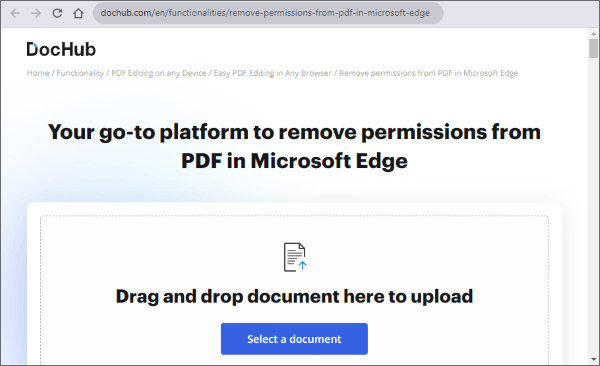
ステップ2:ドキュメントにアクセスしてPDFからセキュリティ権限を削除し、プロセスが完了したら 「完了」 をクリックします。
ステップ3:「 保存」 を選択して、最終的なファイルをコンピューターに保存するか、アカウントに保存します。
PDFを保護している場合は、権限パスワード通知を入力してください、あなたはすぐにアクセス制限を削除するためにGoogle Chromeの拡張機能に頼ることができます。ChromeにはPDFビューアが組み込まれており、優れた編集機能があります。Chromeを使用すると、セキュリティ設定に簡単にアクセスして変更できます。
以下は、Chromeを使用してPDFからセキュリティ権限を削除する方法の詳細なガイドです。
ステップ1:Chromeをインストールし、パスワードで保護されたファイルがデバイスにダウンロードされていることを確認します。ファイルを右クリックし、[プログラムから開く] メニューから [Google Chrome] を選択します。

ステップ2:ChromeでPDFを開くためにパスワードの入力を求められたら、正しいパスワードを入力します。
ステップ3:右上隅にある [印刷]を選択します。

ステップ4:左側のパネルの[宛先]セクションで、[変更]を選択し、宛先リストから[PDFとして保存]の選択に進みます。

ステップ5: ヒット セールで節約 新しいPDFファイルをデバイスに保存するオプション。
また、読んでください。
[オフィスを簡単に]ウィンドウズ10でPDFファイルを結合する方法
[解決済]Google ドライブで PDF ファイルをマージする方法 & 代替手段を使用する
PDFから権限を削除するために外部ソフトウェアやサードパーティのアプリをダウンロードしたくない場合は、さまざまなオンラインツールを試すことができます。このセクションでは、いくつかの信頼できるオンラインツールを使用してPDFパスワードを解読する方法について説明します。
Smallpdfは、さまざまなドキュメントの暗号化レベルを処理できるオンラインPDFパスワードリムーバーです。ウェブベースであるため、Mac、Windows、Linuxなど、あらゆるデバイスやプラットフォームでPDFドキュメントのロックを解除できます。
Smallpdfを使用してPDFドキュメントから権限を削除する方法は次のとおりです。
ステップ1: Smallpdf Webサイトにアクセスし、 PDFのロック解除 ツール。

ステップ2:「 ファイルの選択 」をクリックして、パスワードで保護されたPDFファイルをアップロードします。ボックスにチェックを入れ、[ PDFのロックを解除]をクリックします。

iLovePDFは、PDFから権限を即座に削除する別の人気のあるPDFツールです。人気のあるアドビツールによく似ていますが、iLovePDFはシンプルさとユーザー満足度のために独自に設計されています。シンプルなユーザーインターフェイスを備えているため、使いやすくなっています。
iLovePDFを使用してPDFから権限を削除する方法は次のとおりです。
ステップ1: iLovePDF Webサイトにアクセスし、 PDFのロックを解除する ツール。

ステップ2: クリック PDF ファイルを選択 パスワードで保護されたPDFをアップロードします。

ステップ3:「 PDFのロック解除」 をクリックして、パスワードの制限を解除します。

このセクションでは、PDFのアクセス許可を解読する方法に関するよくある質問について説明します。
PDFファイル形式でサポートされているパスワードには、ドキュメントへのアクセスに使用されるユーザーパスワードと、セキュリティ設定を暗号化するために使用されるマスターパスワードの2種類があります。
PDFは主に、PDFドキュメントの使用を規制し、ユーザーがPDFドキュメントに変更を加えるのを阻止するために保護されています。これにより、コンテンツがコピーアンドペーストされるのを防ぎ、素材の編集を停止します。
オープンパスワード(ユーザーパスワードとも呼ばれます)では、PDF にアクセスするためのパスワード入力が必要ですが、権限パスワード(マスターパスワードとも呼ばれます)では、権限設定を変更するためのパスワードが必要です。このパスワードを使用すると、PDF 内のコンテンツの編集、印刷およびコピーを制限できます。
パスワードを知らなくても、アクセスはCoolmuster PDF Password Remover(PDFロック解除)のようなパスワード回復ツールを使用してのみ可能です。ただし、パスワードがわかっている場合は、PDFのロックを簡単に解除して、パスワードを開く必要がなくなり、制限なしにドキュメントにアクセスできるようになります。
必要な場合:
推奨するのに最適な無料のPDFセキュリティリムーバーツール[7ツール]
PDFページを分割する方法は?トップ推奨方法を使用して解決する
PDF権限パスワードを解読する方法を知っていると、ユーザーパスワードを使用してコンテンツにアクセスするのが簡単になります。この記事で説明されている方法とツールは効果的であり、PDFファイルから権限を削除するのに適していますが、コンピューターに最高のプロフェッショナルツールである Coolmuster PDF Password Remover(PDFロック解除)をダウンロードすることを強くお勧めします。Coolmuster PDF Password Remover(PDFロック解除)を今すぐ無料でダウンロード、インストール、お試しください!
関連記事:
[ホット]PDF を暗号化する方法 - PDF への不正アクセスの防止
画像からドキュメントへ:JPG / JPEGファイルをPDFに変換する最も簡単な方法
これ以上の制限はありません:MacおよびWindowsで保護されたPDFからテキストをコピーする方法
スキャンしたドキュメントを1つのPDFに結合するにはどうすればよいですか?[オンラインとオフライン]





